Как на Андроиде отключить рекламу в приложениях?
Как на Андроиде убрать рекламу — просто избавляемся от навязчивых предложений
Практически любой активный пользователь устройства с ОС Android, установив игры и приложения, открывая страницы в интернете, сталкивался с рекламой. И всё бы ничего, мы готовы мириться с этим явлением, понимая, что это тоже чей-то заработок. Но порой, навязчивые предложения откровенно раздражают, а зачастую, нужная информация бывает скрыта раздражающим рекламным баннером.

Как убрать рекламу с Андроида – вопрос далеко не праздный. В конце концов, можно потерпеть несколько секунд, не обращая внимания на появляющуюся периодически информацию, но! Являясь отдельным процессом, реклама негативно влияет на заряд аккумулятора, расходуя его, и, в то же время занимает определённое количество оперативной памяти.
Кроме того, при отсутствии безлимитного интернета, появление и обновление рекламы расходует трафик, а это уже определённое давление на бюджет пользователя. Поэтому, в сегодняшнем материале мы расскажем о нескольких способах решения вопроса.
Как отключить рекламу на Андроиде
Прежде всего нужно сказать, что, покупая PRO версию того или иного бесплатного приложения, пользователь, не затрагивая интересов разработчика или того же Google, совершенно спокойно работает с приложениями, не нагружая себя и своё устройство навязчивой рекламой. А как быть, если версии нужного приложения или игры, распространяемой на платной основе, попросту нет, а веб-сёрфинг вообще не предполагает отсутствия рекламных предложений?
В этом случае можно воспользоваться специализированными программами, которые успешно справляются с такими задачами.
Удаление рекламы помощью специального софта (без ROOT)
В этой части статьи мы расскажем об утилите AdGuard (актуально для версии Android не ниже 4.0.3), которое в приложениях, а также браузерах выполняет интеллектуальную блокировку фишинга, рекламы, вредоносных сайтов, онлайн-трекинга и других угроз. Интересно, что скорость фильтрации не зависит от функционирования VPN-сервера, поскольку в данном случае он будет размещаться непосредственно на Android-устройстве.
Установка программы:
Блокировщик AdGuard (как и другие утилиты, блокирующие рекламу) по понятным причинам слишком неудобный софт для Google, поэтому устанавливать Adguard на Андроид мы будем вручную, с сайта разработчика. Для этого прежде всего мы должны открыть основные настройки, зайти в раздел «Безопасность» и поставить галочку в пункте «Неизвестные источники«:

Затем отправляемся на сайт разработчика и скачиваем установочный файл или просто сканируем QR-код (как это сделать, читаем тут):

Затем находим скачанный файл с помощью любого файлового менеджера, дважды щёлкаем по нему, после чего он откроется стандартным установщиком.
А далее, следуем инструкции по настройке в приложении AdGuard:

*Примечание: AdGuard распространяется в двух вариантах – на платной (версия «Премиум») и бесплатной основе. Во втором случае реклама будет удаляться только из браузера, в то время, как версия «Премиум» избавит от рекламных предложений и в приложениях, и в играх. Разработчик предлагает воспользоваться бесплатно пробной версией «Премиум» в течение определённого времени, и если вас всё устраивает, то тогда её можно будет купить.
Подробнее о программе AdGuard смотрим видео:
Удаление рекламы на рутированных устройствах (AdAway)
В основе работы утилиты AdAway лежит редактирование файла hosts, отвечающего за обращение к сети интернет всех приложений. Как раз для того, чтобы у программы была возможность вносить изменения в файловую систему Android нам потребуется получение прав Суперпользователя (ROOT).
Как и в предыдущем случае, в Google-Маркете блокировщика рекламы вы не найдёте, поэтому, на своём мобильном гаджете разрешаем установку с неизвестных источников (см. скриншот выше) скачиваем AdAway с ресурса, заслуживающего доверия и устанавливаем, как описано в предыдущем случае.
После установки запускаем программу, соглашаемся на запрос системы разрешить использовать ROOT (права Суперпользователя), после чего мы попадаем в главное меню, где выбираем кнопку «Загрузка файлов и применение блокировки рекламы», дожидаемся окончания процесса загрузки файлов, которые будут использоваться программой, после чего появится запрос на перезагрузку смартфона/планшета, разрешаем. По окончании перезагрузки устройство будет работать под контролем утилиты AdAway, а в настройках можно выставить удобный для себя режим:

Видео о программе:
Конечно, AdGuard и AdAway о которых мы рассказали, не единственные программы, которые могут блокировать рекламу. Мы же привели пример наиболее распространённых. Если у вас есть другое мнение или опыт работы с другими подобными приложениями, будем признательны, если вы поделитесь своим видением того, как убрать рекламу на Андроиде. Удачи!
grand-screen.com
Как удалить рекламу в играх и программах на Android
Главная > Инструкции > Как удалить рекламу в играх и программах на Android
- Просмотров: 57 510
- Обсуждений: 6
Я почти уверен, что реклама в играх и в приложениях вам либо мешает, либо просто надоела. Через несколько минут вы сами узнаете надежный способ удалить то, что вам мешает. Замечу, что способ выбран универсальный и он одинаково подходит для смартфонов с root-правами, так и без них. С одной стороны благодаря рекламе в приложениях и играх мы имеем бесплатный контент, но все же эти маленькие баннеры и всплывающие объявления мешают. А потому если вы готовы мириться с небольшой рекламой в своем окне, то можете не удалять ее и тем самым поддержать разработчиков, которые трудятся и выпускают обновления за полученные из нее деньги. Замечу, что проекты, которые работают только на одном энтузиазме и не привлекают спонсоров, могут продержаться не так долго.Если же вам реклама назойливо мешает, то можно воспользоваться программой Adblock Plus. Это приложение удалит сразу все лишнее, однако никак не повлияет на функции в приложениях. После зачистки вы сразу заметите, что меньше раздражаетесь, так как вам не будут мозолить глаза рекламные блоки, всплывающие чаще в самый неподходящий момент.
С одной стороны благодаря рекламе в приложениях и играх мы имеем бесплатный контент, но все же эти маленькие баннеры и всплывающие объявления мешают. А потому если вы готовы мириться с небольшой рекламой в своем окне, то можете не удалять ее и тем самым поддержать разработчиков, которые трудятся и выпускают обновления за полученные из нее деньги. Замечу, что проекты, которые работают только на одном энтузиазме и не привлекают спонсоров, могут продержаться не так долго.Если же вам реклама назойливо мешает, то можно воспользоваться программой Adblock Plus. Это приложение удалит сразу все лишнее, однако никак не повлияет на функции в приложениях. После зачистки вы сразу заметите, что меньше раздражаетесь, так как вам не будут мозолить глаза рекламные блоки, всплывающие чаще в самый неподходящий момент. Поверьте, Adblock Plus – это самый простой способ заблокировать всю рекламу, причем не только в играх и приложениях, но и в браузере при просмотре сайтов. Не удивительно, что Google удалил это приложение из Google Play магазина, так как это мешает разработчикам зарабатывать деньги. Так что еще раз подумайте об этом.
Поверьте, Adblock Plus – это самый простой способ заблокировать всю рекламу, причем не только в играх и приложениях, но и в браузере при просмотре сайтов. Не удивительно, что Google удалил это приложение из Google Play магазина, так как это мешает разработчикам зарабатывать деньги. Так что еще раз подумайте об этом.
Инструкция как удалить рекламу в приложениях на Андроид:
Скачать Adblock Plus вы можете с официального сайта программы.
Установка Adblock Plus требует в настройках системы включить пункт «Разрешить установку из неизвестных источников»:
- Откройте настройки и пролистайте их до пункта «Приложения».
- Откройте пункт «Неизвестный источник» и отметьте галочкой «Разрешить установку приложений из неизвестного источника».
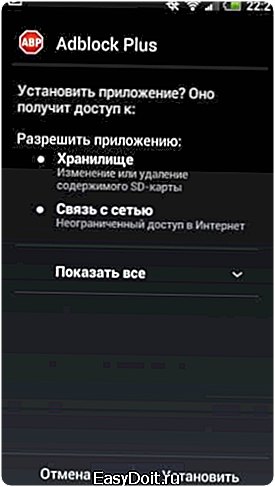 Adblock Plus
Adblock Plus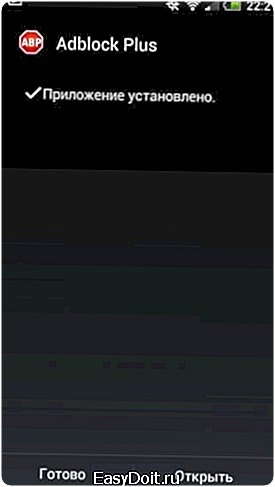 Adblock Plus
Adblock Plus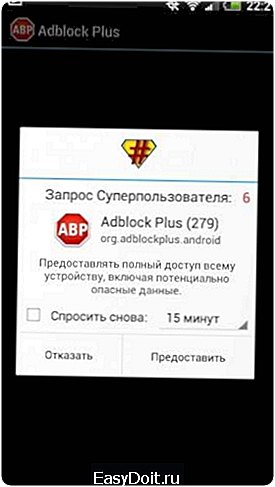 Adblock Plus
Adblock Plus Adblock PlusТеперь вы можете установить Adblock Plus на своем Android-смартфоне или планшете. Если у вас есть root-права, то приложение может запросить доступ к ним. Если у вас нет root-прав, то установка пройдет и без запроса, в обычном режиме. После установки можете запустить программу и проверить, отмечен ли пункт «Активировать». После этого можете запускать все свои бесплатные игры и проверять, есть ли реклама в них. Уверен, что теперь вы ее не увидите и батарея вашего смартфона будет не так сильно расходоваться. Результат работы приложения (слева — до, справа — после):
Adblock PlusТеперь вы можете установить Adblock Plus на своем Android-смартфоне или планшете. Если у вас есть root-права, то приложение может запросить доступ к ним. Если у вас нет root-прав, то установка пройдет и без запроса, в обычном режиме. После установки можете запустить программу и проверить, отмечен ли пункт «Активировать». После этого можете запускать все свои бесплатные игры и проверять, есть ли реклама в них. Уверен, что теперь вы ее не увидите и батарея вашего смартфона будет не так сильно расходоваться. Результат работы приложения (слева — до, справа — после):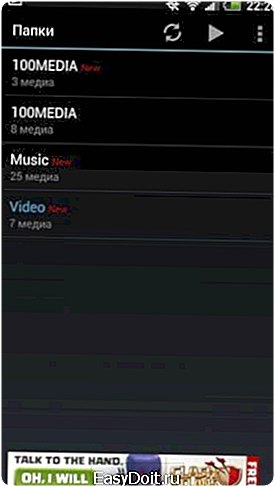 Adblock Plus
Adblock Plus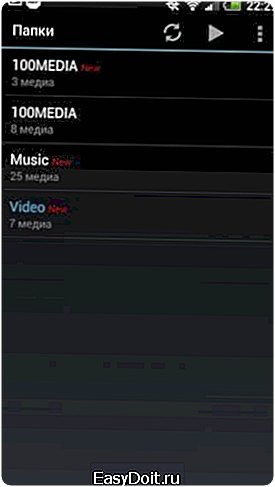 Adblock Plus Также подписывайтесь на наши страницы Вконтакте, Facebook или Twitter, чтобы первыми узнавать новости из мира Samsung и Android. Нашли ошибку? Выделите ее и нажмите Ctrl+Enter
Adblock Plus Также подписывайтесь на наши страницы Вконтакте, Facebook или Twitter, чтобы первыми узнавать новости из мира Samsung и Android. Нашли ошибку? Выделите ее и нажмите Ctrl+Enter
Спонсор выпуска новостей: Чехол для Galaxy
galaxy-droid.ru
Как убрать рекламу на андроиде

Автор: adminkost2 29.01.2017
Часто пользователи задаются вопросом: почему в приложениях реклама и как убрать рекламу на андроиде? В данной статье мы рассмотрим несколько эффективных и простых способов убрать рекламу. А так же разберемся, откуда берется реклама и почему важно блокировать рекламу в интернете, играх и приложениях.
Почему важно избавиться от рекламы?
Реклама в браузерах, играх и приложениях – способ заработка денег. Зачастую реклама содержится в бесплатных приложениях. Для этого внизу отводится блок для показа, но в некоторых программах всплывающая реклама занимает всё окно. Ушлые рекламодатели часто прибегают к агрессивному навязыванию рекламных баннеров, которые появляются через 1-3 действия, а иногда не содержат кнопки закрытия. Из-за таких действий пользователь невольно нажимает на баннер, а что бы отключить рекламу, вынужден приобретать полные версии приложений.
Существует несколько весомых причин заблокировать рекламу:
- Рекламный баннер, а так же реклама в браузерах потребляют дополнительный интернет трафик.
- Скачанный файл может заразить телефон вирусом.
- Реклама в андроид занимает часть оперативной памяти и влияет на расход заряда батареи.
- Всплывающий рекламный баннер мешает при игре или работе.
Убираем рекламу в браузере, играх и приложениях
Простой способ удалить рекламу – установить приложение блокирующие рекламу: Adaway, Adblock Plus, Adfree или Adguard. Стоит отметить, некоторые приложения не доступны в Google Play из-за политики поискового гиганта. Для решения проблемы требуется скачать apk файл из официального сайта, а затем установить приложение на мобильное устройство.
Adaway
Программа убирает рекламу в браузерах, играх и приложениях. Суть работы в блокировке запроса к рекламным серверам. Для полноценной работы требуются root права. Так же стоит отметить, блокировка рекламы продолжится, даже если удалить приложение.
Для блокировки рекламы требуется:
- Установить приложение Adaway.
- При первом запуске нажать на кнопку: загрузка файлов и применение блокировки рекламы.
- Ждем окончания загрузки файлов, а затем перезагружаем устройство.
Основные преимущества:
- Простота использования.
- Создание и редактирование списков с рекламными серверами.
Основные недостатки:
- Требуется наличие рут прав.
- В сети 3G некоторая реклама не блокируется.
Программа отключает рекламу в браузере, приложениях и играх. Принцип работы построен на фильтрации мобильного трафика из заданного списка. Для лучших результатов программа нуждается в наличии root прав. Тогда фильтрации поддастся трафик, поступающий с Wi-Fi и мобильной сети. Если рута нет, тогда фильтруется только Wi-Fi сеть.
Инструкция по настройке следующая:
- Выполните установку приложения.
- Нажмите кнопку для активации фильтрации.
- Выберите подписку для подходящего региона. При необходимости обновите подписку.
- Снимите галочку с пункта «приемлемые объявления», что бы блокировать некоторую ненавязчивую рекламу.
Основные преимущества:
- Блокирует рекламу мобильной и Wi-Fi сети.
- Позволяет отключить рекламу с всплывающего окна.
Основные недостатки:
- Для полноценной работы нужен рут.
- Приложение работает не на всех устройствах.
Программа позволяет заблокировать рекламу игр и приложений, а так же интернет трафика. Аналог Adaway и работает по тому же принципу – внесение записей в HOSTS файл, для блокировки обращения к рекламным серверам.
Основные преимущества:
- Простой и не перегруженный интерфейс.
- Убирает всплывающую рекламу в интернете, играх и приложениях android.
Основные недостатки:
- Требуются рут права для полноценной работы.
- Данного приложения нет в Google Play.
Adguard
Бесплатная версия программы, позволяет избавиться от рекламы в браузере и фишинга. В платной версии доступна блокировка рекламы в приложениях, а так же возможность убрать всплывающую рекламу вне приложений.
Принцип работы заключается в создании VPN сервера, через который происходит фильтрация трафика. В приложении та же предусмотрен выбор алгоритма фильтрации и белый список для доверенных сайтов. А главное достоинство перед аналогами – отсутствие в необходимости рут прав.
Основные преимущества:
- Эффективный инструмент удаления рекламы в браузере, играх и приложениях.
- Защищает смартфоны и планшеты от фишинга.
- Экономит мобильный трафик.
- Ведет подсчет сэкономленного трафика.
- Не нуждается в наличии прав суперпользователя.
Основные недостатки:
- Некоторые функции недоступны в бесплатной версии приложения.
Самый простой способ защитить смартфон или планшет от рекламы в играх и приложениях – установить одну из программ: Lucky Patcher или LBE Security Master.
Lucky Patcher
Многофункциональная утилита позволит раз и навсегда полностью избавится от рекламы в приложении и проверки лицензии Google Play. Программа работает только с root правами.
После первого запуска на android устройстве, приложение произведет сканирование установленных программ. Утилиты, отмеченные зеленым цветом, нуждаются в проверке лицензии, а синим – свидетельствуют о наличии рекламы. Долгое нажатие вызовет меню с предложением внести соответствующее изменение. После, требуется закрыть окно, запустить программу и проверить результат.
Основные преимущества:
- Эффективный способ заблокировать рекламу бесплатных игр и в приложениях андроид устройств.
- Возможность устанавливать патчи для отмены проверки лицензии.
- Хороший способ избавляться от ограничений игровой валюты.
Основные недостатки:
LBE Security Master
Приложение с широким набором функций, содержит инструмент для обнаружения и блокировки рекламы на андроиде. Для этого нужно зайти в соответствующий раздел. Кроме того программа позволяет получить root права для некоторых моделей смартфонов и планшетов.
Основные преимущества:
- Защита мобильных устройств от рекламы в приложениях.
- Данное приложение позволяет рутировать android устройство.
Основные недостатки:
- Для полноценной работы требуются root права.
- В некоторых приложениях реклама всплывает, несмотря на блокировку.
- Новая версия приложения устанавливается вручную.
Бесплатный способ избавится от рекламы в интернете – установить интернет обозреватель: Adblock Browser, Firefox или UC Browser. В плане эффективности Adblock Browser лучше конкурентов из списка, так как не требует установки постоянно зависающих плагинов и дополнений.
Не рекомендуется использовать в качестве основного браузера google chrome. Приложение умеет блокировать всплывающие окна, а рекламу нет.
Вывод
Если стали появляться всплывающие окна и агрессивные рекламные предложения, используйте один из описанных выше способов для блокировки рекламы. Для отключения рекламы только в приложениях подойдет Lucky Patcher или LBE Security Master. Что бы заблокировать рекламу в интернете – Adblock Browser. Для комплексной блокировки с применением рут прав – Adaway, Adblock Plus или Adfree. Если root права отсутствуют, используйте Adguard.
android-smartfon.ru
Реклама в приложениях на системе Android, и как от нее избавиться
Все без исключения постоянные пользователи всемирной сети ежедневно посещают колоссальное число сайтов, большая часть которых содержат навязчивую рекламу в виде всплывающих объявлений, баннеров и прочего. Это говорит о том, что монетизация сайтов сегодня налажена хорошо. В сети можно найти видео-руководства, обучающие блокировать и удалять оповещения в известных интернет-браузеров, но нет практически ни одного дельного совета насчёт борьбы с рекламой в смартфонах и планшетах на базе Android.
Важно!
- Даже если вы совершенно не реагируете на рекламу и изо всех сил стараетесь её не замечать, настоятельно рекомендуется избавляться от нее по причине:
— реклама увеличивает расход аккумуляторной энергии (планшет или смартфон с ОС Android быстрее разряжается)
— неэкономное использование траффика в силу того, что рекламы загружаются из интернета
— подверженность заражению различными вирусами, маскирующимися под рекламы
И это только минимальный список проблем, которые может вызвать оповещения.
Блокировка оповещений на андроид
Сегодня магазин Google Play market содержит не менее четырёхсот тысяч различных программ, большая часть которых (примерно 60%) является совершенно бесплатной. Нередко разработчики бесплатных программ добавляют в них рекламу, показ которой оплачивается компанией Google (производится монетизация). Очень часто в таких приложениях всплывает настойчивая реклама. Для примера можно взять популярную последние годы игру Angry Birds. Таким образом происходит и монетизация компании.
Можно ли избавиться от оповещений в Android приложениях?
Убрать и удалить рекламу весьма возможно при помощи платной версии приложений, в которых она и вовсе отсутствует или же есть возможность отключения. Разумеется, разработчик программ заслуживает на поощрение труда, к тому же, у него появится стимул и интерес развивать, совершенствовать программу. Однако не всегда можно найти платные аналоги программ, к тому же, это платить за каждое приложение Android совершенно не приемлемо, иначе какой смысл в бесплатном магазине? Давайте рассмотрим самые эффективные способы блокировки оповещений с помощью приложений.
AdAway
Устранить появление рекламы на Android поможет приложение AdAway – бесплатный open source блокировщик рекламы, с помощью которого с лёгкостью происходит удаление и блокировка оповещений в приложениях и мини-браузере.
Всё это возможно лишь при учёте изменения host-файла смартфона или планшета. Сразу же хотелось бы отметить, замена host-файла возможна исключительно при наличии доступа к файловой системе Android устройства с Root правами. Получить этот доступ можно, изучив форумы, посвящённые вашей модели гаджета.
Уже при первом запуске софта следует положительно ответить на запрос прав суперпользователя. На главной страничке AdAway можно обнаружить всего лишь 2 клавиши: применить блокировку рекламы/отключить рекламу в приложениях и загрузить файл. Наша задача подразумевает выбрать сначала загрузку файла (производится скачивание изменённого host-файла и дальнейшее применение настроек блокировки оповещений. Первый вариант понадобится в случае, если вдруг блокировка рекламы на Android будет не нужна. После применения любого из вариантов следует осуществить перезагрузку девайса.
В настройках приложения можно задать белый или чёрный список, тем самым разрешая или запрещая показ рекламы для конкретных страниц и приложений.
Приложение AdAway до недавних пор наряду с такими приложениями, как Adblock, Adfree, задача которых заключается в блокировке реклам на телефонах, находились в свободном для скачивания доступе на Google Play, но начиная с марта 2013 компания Google удалила данные программы с полок своего магазина. Объяснением этого стало якобы нарушение одного из пунктов соглашения, однако несложно догадаться, что по причине таких приложений попросту прекращается успешная монетизация поискового гиганта благодаря рекламе. Стоит учитывать, что показ реклам с помощью сети Google AdSence – один из основных источников дохода компании.
- Чтобы установить софт для блокировки оповещений следуйте инструкции:
- Войдите в пункт меню «Настройки => Безопасность» на своем гаджете
- Перейдите к вкладке «Неизвестные источники»
- Активируйте раздел «Установка софта из неизвестных источников»
- Загрузите и запустите на устройстве специальный установочный файл софт в формате apk
AdBlock
Данное приложение способно заблокировать рекламный баннер практически любого приложения, созданного для ОС Android. Последнее время блокировка баннеров особенно актуальна, поскольку множество разработчиков размещают в своих приложениях именно такой тип рекламы. Этот вид всплывающей рекламы представляет опасность, поскольку препятствует полноценной работе с софтом, а также часто содержит рекламные сообщения с ссылкой на вредоносный сайт, вредоносное приложение, способное опустошить баланс сим-карты и даже завести счёт в глубокий минус.
Этот софт, предназначен для браузеров Android, его используют многие пользователи девайсов на базе Андроид. В данный момент программа AdBlock прибывает на стадии разработки, поэтому пока ещё не удалось реализовать все желаемые функции. Стоит также отметить, что среди минусов beta-версии программы – невозможность блокировки рекламы на некоторых сайтах, к примеру по адресам, имеющим https-соединение, реклама не устраняется. Для осуществления блокировки рекламы в Wi-Fi и 3G, возможно, потребуются права Root (права, которыми обладает суперпользователь).
Без прав суперпользователя софт AdBlock способно блокировать рекламу исключительно при наличии соединения Wi-Fi в версии Android 3.1 и больше. Для последних версий операционной системы необходима ручная настройка программы.
Согласно обещаниям разработчиков, в скором времени AdBlock для Android существенно преобразится, станет более функциональным и дружелюбным, а также позволит создавать белые списки веб-сайтов и многое другое, что позволяют нам делать расширения интернет-браузеров для компьютеров.
Программа LuckyPatcher
Данная программа поможет владельцам Андроид-устройств легко избавиться от проверки лицензии, а также рекламы в приложениях и играх.
Чтобы запустить приложение Lucky Patcher, необходимо получить права Root для использования устройства Андроид. Если же эти права получены, можно переходить к следующему шагу.
При запуске программы в списке приложений вашего девайса должен появиться пункт, позволяющий убрать рекламу. Прежде чем удалять рекламу, советуется сделать резервную копию программы. Затем можно смело блокировать рекламу нажатием на пункт «Удалить рекламу».
Итак, после запуска программы должны просканироваться все приложения и игры, установленные на вашем гаджете. Они по умолчанию должна распределиться по группам:
- Приложения, выделенные жёлтым, обладают пользовательским патчем
- Отмеченные зелёным приложения подразумевают наличие лицензии Google Play
- Приложения голубого цвета содержат рекламу Google
- Приложения, в которых ничего не удалось найти (может касаться приложений, состоящих из нескольких частей, к примеру, свободно распространяемой части apk файла и платной, её нельзя пропатчить)
Теперь можно кликнуть на любой интересующий вас софт и сделать с ним всё, что пожелаете, при виде списка опций. Необходимо выбрать «Пользовательский патч», а если его нет, то «Удалить проверку лицензии – автоматически», «Убрать рекламу».
После обработки программы вы получите результаты.
Блокируем рекламу в Андроид без сторонних программ
Если вы хотите избавиться от рекламы в приложениях, играх и браузере устройства, но устанавливать для этого отдельную программу, занимающую место в памяти, не согласны, этот способ для вас!
Необходимо:
- Устройство с правами Root
- ES менеджер или другой файловый менеджер с доступом к системе
- Интернет и ПК
Файл HOSTS, перенаправляющий или блокирующий сайты с рекламой, следует загрузить на компьютер в формате zip-архива, извлечь и сразу же переименовать на строчные буквы. Затем поместите файл в запоминающее устройство вашего Андроид-гаджета, откройте файловый менеджер и вставьте файл по адресу /system/etc. Готово!
antab.ru
